關於 Breeze WordPress 緩存插件的 10 件重要事情(評論)
已發表: 2020-05-17Breeze WordPress 緩存插件是 Cloudways 為 WordPress 用戶開發的緩存插件。 該插件簡單有效。 事實證明,它可以提高網站的速度,尤其是託管在 Cloudways 上的網站。
對於任何網站或博客來說,非常重要的一件事就是速度。 一個快速的網站可以幫助提高搜索引擎的排名,它可以降低跳出率,還可以提高轉化率。
在 WordPress 中,一個主要的速度黑客是緩存。 緩存有助於使網站訪問者可以輕鬆訪問內容,而無需向服務器重複請求。
在 WordPress 中進行緩存時,選項太多了。 在這篇文章中,我將回顧 Breeze WordPress 緩存插件並告訴您使用的最佳配置。
目錄
Breeze 是一個好用且有效的緩存插件嗎?
嗯,Breeze 是支持 BloggingTools 的緩存插件。 這是一個非常有效的插件。
在設置 BloggingTools 和另一個博客時,我嘗試了很多緩存插件。 免費和高級插件。 我嘗試過 WP Rocket、W3 總緩存、WP 最快緩存的免費和高級版本。 但微風勝過所有這些。
根據記錄,Breeze 是一個免費插件。 但它的表現優於我在收入最高的網站上嘗試過的所有高級和免費插件。 網站託管在 Cloudways 上,也是 Breeze 背後的同一家公司。
對於我在 Cloudways 上託管的任何網站,Breeze 已被證明是最有效的緩存插件。 我在 Cloudways 上託管了多達 4 個網站。
它與提供最佳性能的清漆緩存完美配合。
讓我們看看 Breeze 的效果如何。 我正在使用 BloggingTools 的實時站點進行此測試。
這就是該網站在沒有 Breeze 的情況下在 Google PageSpeed Insight、GTMetrix 和 Pingdom 上的表現
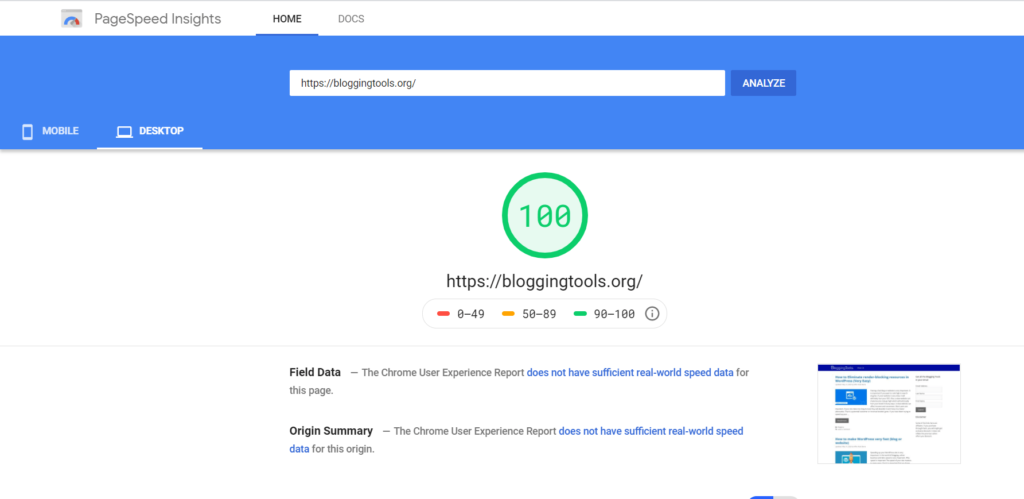
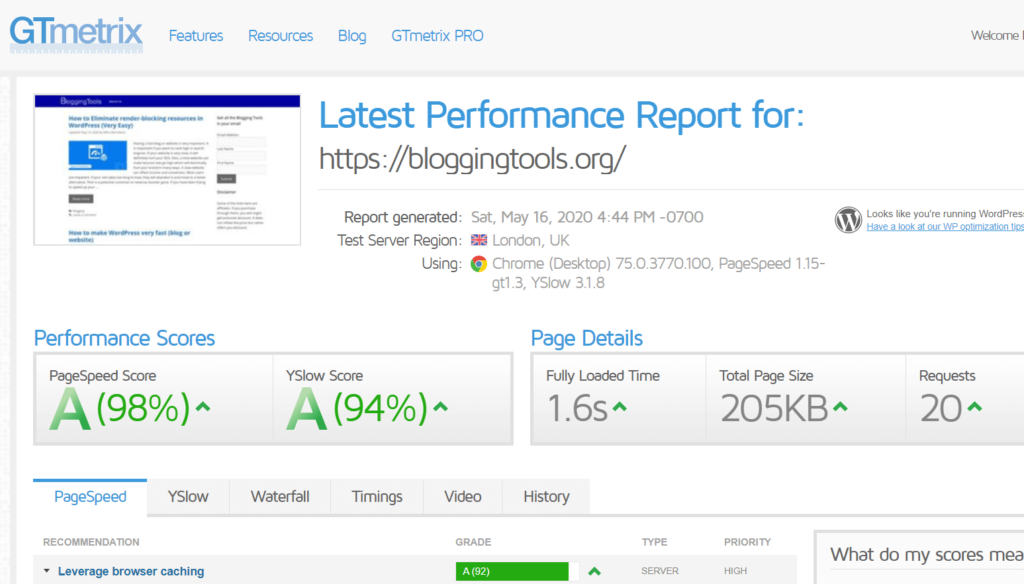
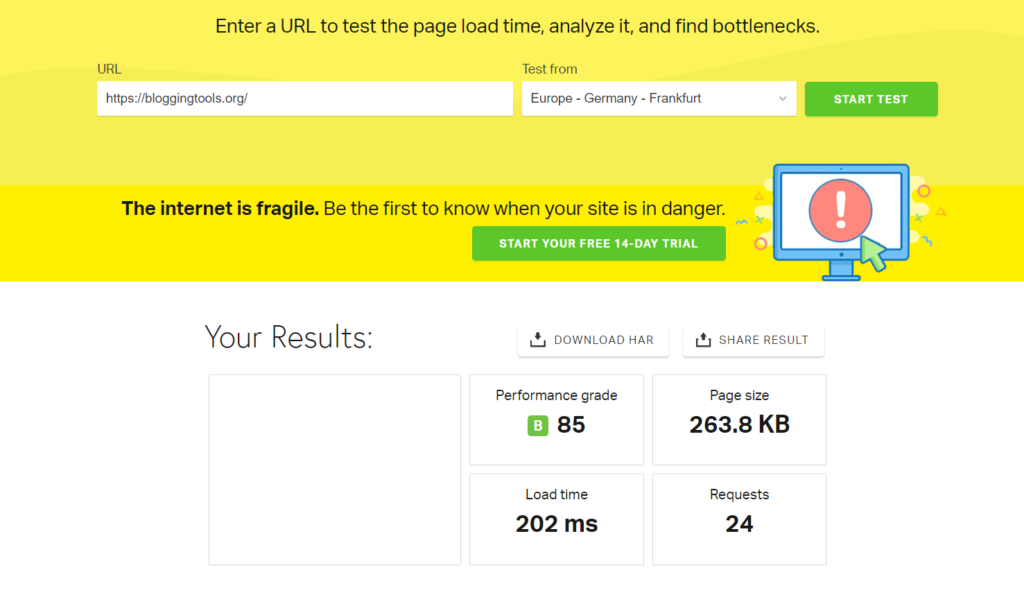
從上面的測試來看,BloggingTools 在沒有 Breeze 插件的情況下是如何執行的。
在 Google PageSpeed Insight 上:
- 分數: 100
在 GTmetrix 上:
- PageSpeed 分數: 98% (A)
- Y慢分: 94% (A)
- 滿載時間:1.6秒
- 總頁面大小:205KB
- 請求:20
在 Pingdom 上:
- 性能等級:85(B)
- 頁面大小:263.8KB
- 加載時間:202ms
- 請求:24
既然我們已經看到了這個站點在沒有 Breeze 插件的情況下是如何運行的,那麼讓我們看看它在 Breeze 插件激活的情況下是如何運行的。
這就是它在 Breeze 激活時的執行方式。
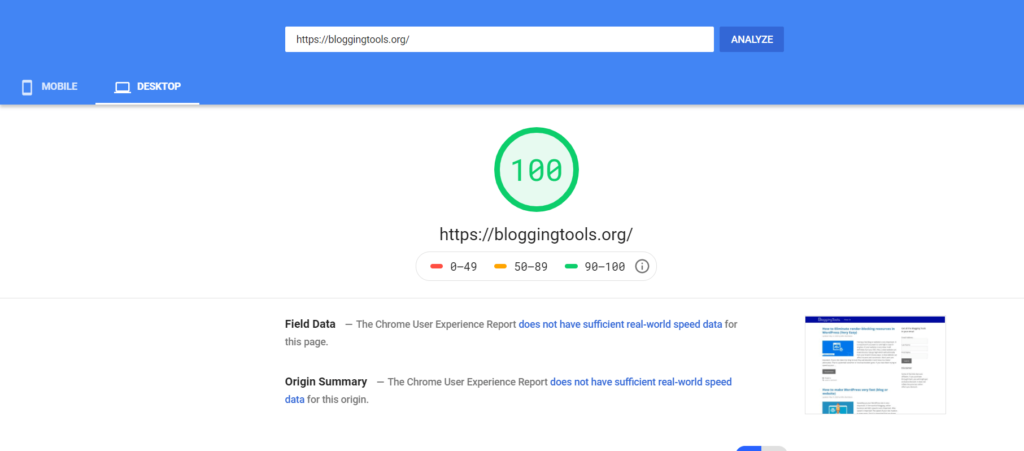
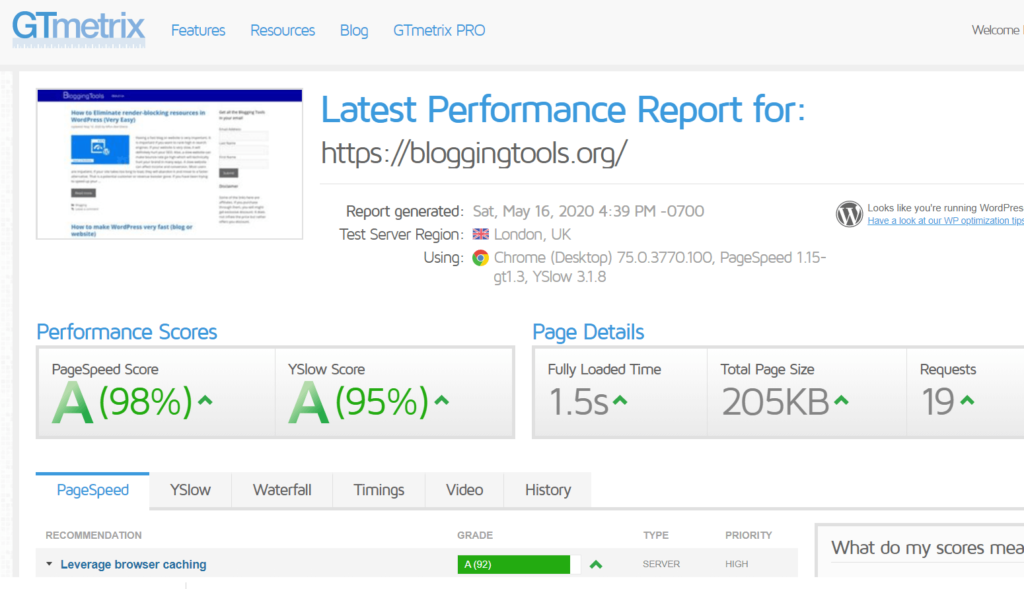
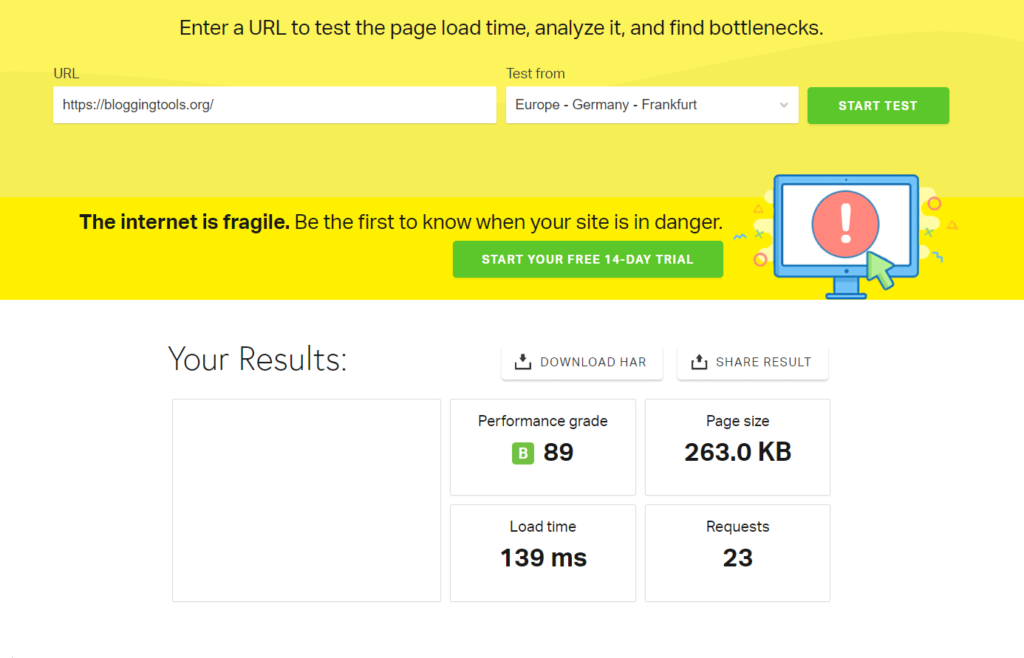
綜上所述,這就是 BloggingTools 在 Breeze 中的表現。

在 Google PageSpeed Insight 上:
- 分數: 100
在 GTMetrix 上:
- PageSpeed 分數: 98% (A)
- Y慢分: 95% (A)
- 滿載時間:1.5 秒
- 總頁面大小:205KB
- 請求:19
在 Pingdom 上:
- 性能等級:89(B)
- 頁面大小:263.0KB
- 加載時間:139ms
- 請求:23
從上面可以看出,除了兩次測試的 Google PageSpeed Insight 都是 100% 之外,激活 Breeze 插件後網站加載時間和整體性能得到了很大改善。
我嘗試了一些緩存插件,最終減慢了加載時間和性能!
如果您想知道如何在沒有緩存插件的情況下如此快速地加載 BloggingTools,我將使用名為 Cloudways 的非常快速的網絡主機託管它。 您可以免費試用它們! 我還使用了一個非常快速和輕量級的 WordPress 主題,稱為GeneratePress
關於 Breeze WordPress 插件的 10 件重要事情
以下是 Cloudways 的 Breeze WordPress 緩存插件的 10 個重要事項:
1.它是Cloudways託管網站最快的緩存插件
如果您的網站託管在 Cloudways 上,Breeze 提供的性能比我嘗試過的任何其他緩存插件都快。 即使它是一個免費插件,它也能勝過 WP Rocket 和 WP 最快緩存的高級版本。
如果您使用 Cloudways 託管您的網站,Breeze 應該是您緩存的第一選擇。
2.非常容易使用
與其他設置過多且使用起來非常複雜的插件不同,Breeze 非常易於使用。
激活插件後,您只需檢查很少的設置。 其餘的由插件處理,您無需嘗試最佳配置。
你不需要浪費你的時間和精力。 這是非常容易和簡單的。
3.清漆緩存支持
Varnish 緩存是一個非常快速的網站加速器。 它可以大大提高任何網站的性能和速度。 Breeze 插件與 Varnish 配合得非常好。 如果您的網絡主機有清漆,您不必擔心每次發布帖子或進行更改時都會清除清漆,您可以使用 Breeze 來完成。
如果您使用 Cloudways,該插件會預裝 Varnish。 你不必做任何事情。
4. Breeze 與 WordPress Multisite 兼容
Breeze 與 WordPress Multisite 完全兼容,無需額外配置。 直接開箱即用。
5. Breeze 與 WooCommerce 兼容
如果您使用的是 WooCommerce,則無需擔心,因為 Breeze 開箱即可與 WooCommerce 兼容。 無需特殊配置!
6.CDN支持
Breeze 插件支持 CDN 集成。 它自由地允許通過 CDN 提供圖像、CSS 和 JS 文件。
7. 縮小不夠好
Breeze 可以選擇縮小 HTML、CSS 和 JS。 這個選項似乎很成問題。 謹慎使用。 對於我使用 Breeze 的大多數網站,我使用 Autoptimize 進行縮小,而 Breeze 進行緩存。 但對於 BloggingTools,縮小似乎工作正常。
8. Gzip 壓縮
使用 Breeze,您只需單擊一下即可啟用 Gzip 壓縮。 這是一件很棒的事情,因為它可以加速您的網站。
9.數據庫優化
使用 Breeze 插件,您可以輕鬆優化您的數據庫。 您可以清理後期修訂、自動起草的內容、引用和 pingback、臨時選項等。
10. Breeze緩存插件100%免費
該插件是 100% 免費的! 與大多數提供功能有限的免費版本的緩存插件不同,您只有在購買高級選項時才能獲得最佳功能。 微風是100%免費的! 沒有高級版本或附加版本。
如何安裝 Breeze WordPress 緩存插件
要安裝插件,請轉到 WordPress 儀表板上的插件,然後單擊添加新的。 在搜索框中輸入 Breeze 並等待它出現。 安裝並激活它。
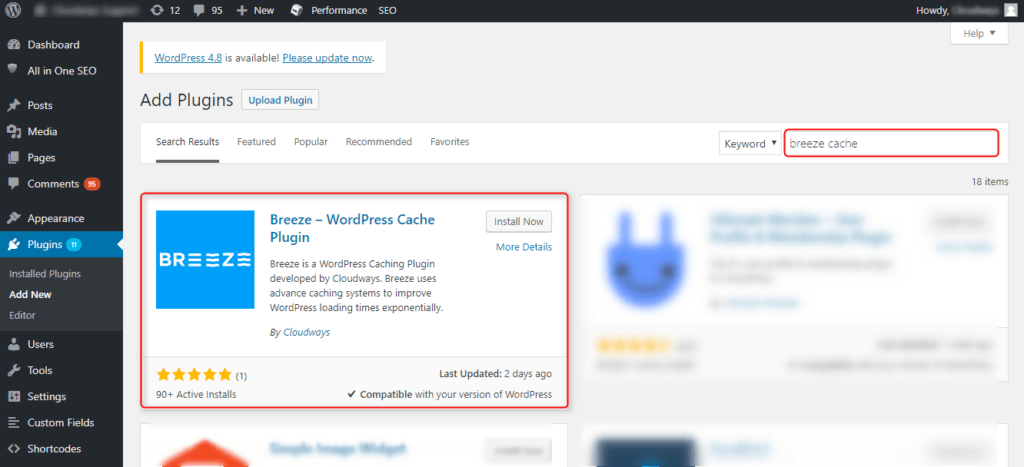
安裝並激活後,一切就緒! 要訪問插件設置,請單擊儀表板上的設置,然後單擊 Breeze。
Breeze WordPress 緩存插件的最佳設置
沒有太多需要微調的功能。 Breeze 很容易設置。
以下是理想的設置:
- 激活緩存系統
- 1440 後清除緩存
- 謹慎使用縮小。 如果有任何問題,請取消選擇縮小並清除緩存
- 啟用 Gzip 壓縮
- 啟用瀏覽器緩存
- 不要為已登錄的用戶啟用緩存
在高級選項卡上,如果您啟用了縮小,您還應該為 CSS 和 JS 啟用組文件
就這些! 除非您知道自己在做什麼,否則其他所有部分都保持原樣。
以下是 BloggingTools 正在使用的設置。
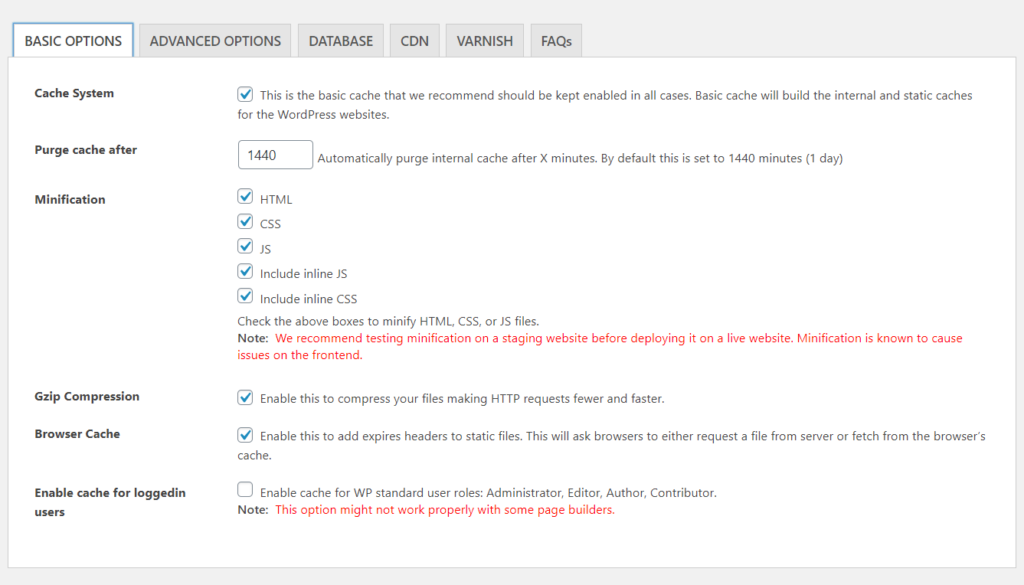
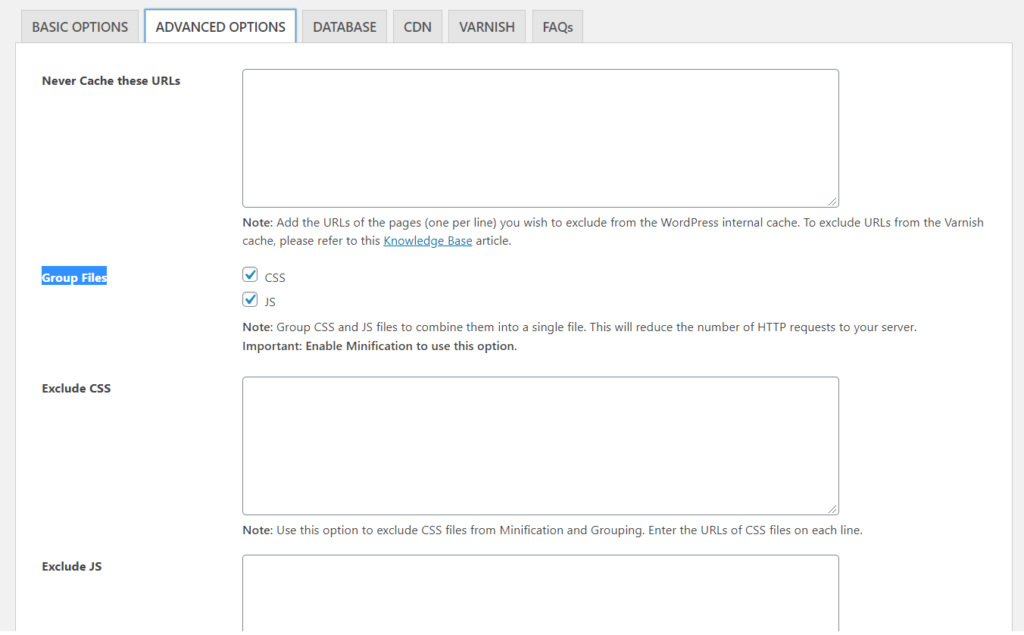
結論
Breeze 是一個非常快速有效的插件,而且它是免費的。 如果使用得當,它可以勝過大多數高級緩存插件。
從所有跡象來看,Breeze 在與 Cloudways 一起使用時效果更好。 您可以免費試用 Cloudways。
另請閱讀:
如何讓 WordPress 變得非常快
如何為您的博客增加流量
如何通過博客賺錢
如何在 2020 年開始寫博客
